Cum se dezactivează JavaScript în Google Chrome
Ce să știi
- Mergi la Meniul > Setări > Confidențialitate și securitate > Setări site > Conţinut > JavaScript. Dezactivați JavaScript în Chrome.
- Pentru anumite pagini: în setările JavaScript ale Chrome, în bloc secțiune, selectați Adăuga pentru a specifica o adresă URL în care să blochezi JavaScript.
- În Permite secțiune, selectați Adăuga pentru a specifica o adresă URL la care doriți să permiteți JavaScript. (Faceți acest lucru când JavaScript este dezactivat.)
Acest articol explică cum să dezactivați JavaScript în browserul web Google Chrome dacă doriți să blocați reclamele în paginile pe care le vizitați, să remediați probleme tehnice sau dacă aveți probleme de securitate.
Cum să dezactivezi JavaScript în Chrome
Urmați acești pași pentru a dezactiva JavaScript în browserul Google Chrome:
-
Deschide browserul Chrome și selectează meniu principal butonul, care apare ca trei puncte aliniate vertical situate în colțul din dreapta sus al ferestrei browserului.
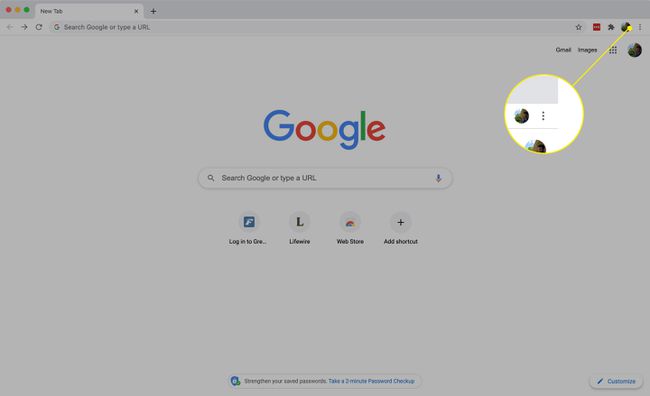
-
Selectați Setări. Setările Chrome se afișează într-o filă sau fereastră nouă, în funcție de configurația dvs.
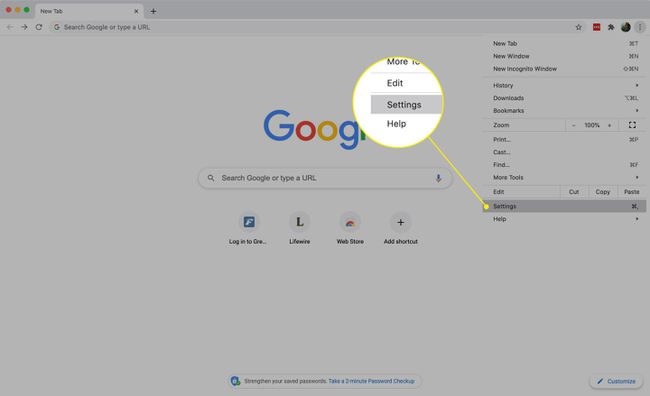
-
Sub Confidențialitate și securitate secțiune, selectați Setări site.
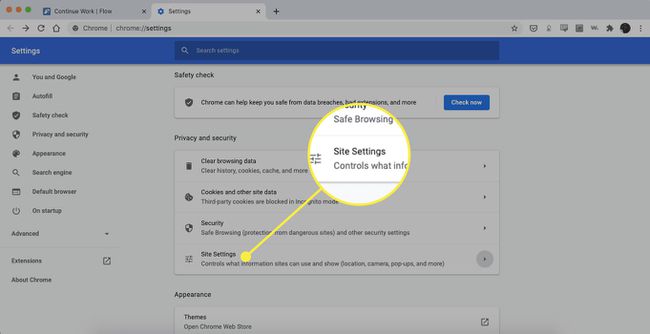
-
Sub Conţinut, Selectați JavaScript.
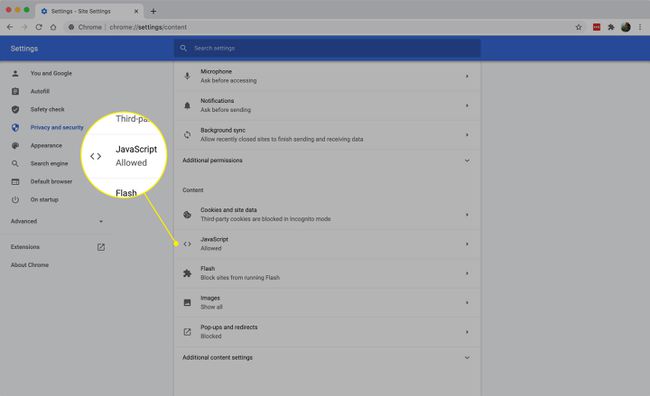
-
Opriți comutatorul de comutare, dezactivați JavaScript în Chrome.
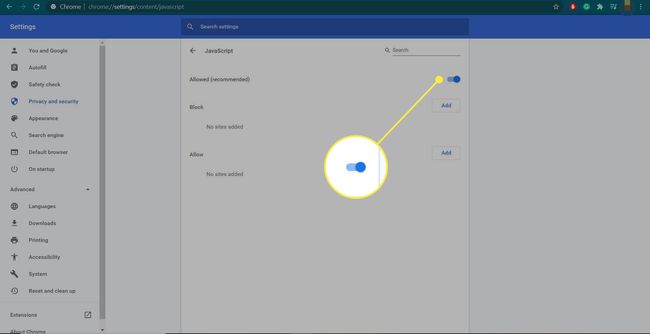
Lifewire are, de asemenea, ghiduri despre cum să dezactivați JavaScript Firefox, Safari, și Internet Explorer.
Cum să activați sau să dezactivați JavaScript numai pe anumite pagini
Blocarea JavaScript poate dezactiva funcționalitatea site-urilor web și poate face unele site-uri inutilizabile. Blocarea acestuia în Chrome nu este totuși o setare „tot sau nimic”. Puteți alege să blocați anumite site-uri sau, dacă blocați tot JavaScript, să setați excepții pentru anumite site-uri pe care le definiți.
Puteți găsi aceste setări în secțiunea JavaScript din setările Chrome. Sub comutatorul pentru a dezactiva tot JavaScript sunt două secțiuni, bloc și Permite.
- În bloc secțiune, selectați Adăuga pentru a specifica adresa URL pentru pagina sau site-ul pe care doriți să dezactivați JavaScript. Folosește bloc când comutatorul JavaScript este setat la activat (vezi mai sus).
- În Permite secțiune, selectați Adăuga pentru a specifica adresa URL a unei pagini sau a unui site pe care doriți să permiteți rularea JavaScript. Utilizați acest lucru când comutatorul de comutare este dezactivat pentru a dezactiva tot JavaScript.
Pe versiunile mai vechi de Chrome, secțiunea JavaScript are un Gestionați excepțiile butonul, care vă permite să suprascrieți setările butonului radio pentru anumite domenii definite de utilizator sau pagini individuale.
De ce să dezactivați JavaScript?
Există mai multe motive pentru care este posibil să doriți să dezactivați rularea codului JavaScript într-un browser. Cel mai mare motiv este securitatea. JavaScript poate prezenta un risc de securitate deoarece este codul pe care îl execută un computer. Acest proces poate fi compromis și utilizat ca mijloc de a infecta un computer.
De asemenea, este posibil să doriți să dezactivați JavaScript, deoarece funcționează defectuos pe un site și provoacă probleme cu browserul. Funcționarea defectuoasă a JavaScript poate împiedica încărcarea unei pagini sau poate cauza blocarea browserului. Dezactivarea JavaScript vă poate permite să vizualizați conținutul pe o pagină, numai fără funcționalitatea adăugată pe care o oferă de obicei.
În cele din urmă, dacă administrați un site web, poate fi necesar să dezactivați JavaScript pentru a remedia problemele. De exemplu, dacă utilizați un instrument de gestionare a conținutului, cum ar fi WordPress, codul JavaScript sau un plug-in care utilizează JavaScript ar putea solicita să îl dezactivați pentru a identifica și remedia problema.
